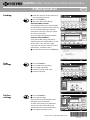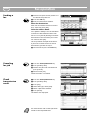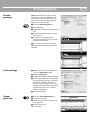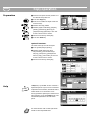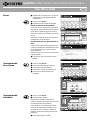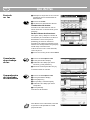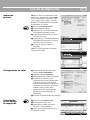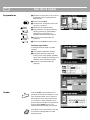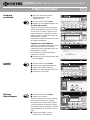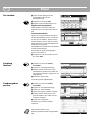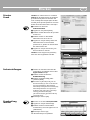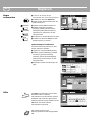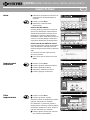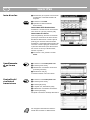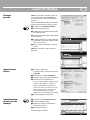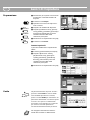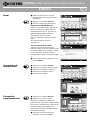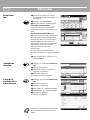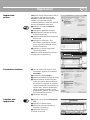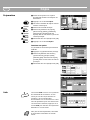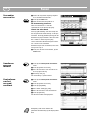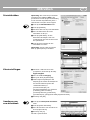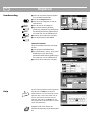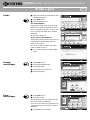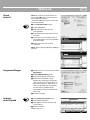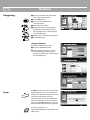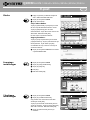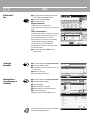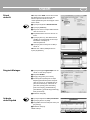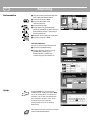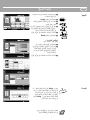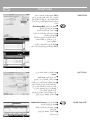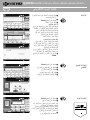KYOCERA TASKalfa 3050ci Handleiding
- Categorie
- Multifunctionals
- Type
- Handleiding
Pagina wordt geladen...
Pagina wordt geladen...
Pagina wordt geladen...
Pagina wordt geladen...
Pagina wordt geladen...
Pagina wordt geladen...
Pagina wordt geladen...
Pagina wordt geladen...
Pagina wordt geladen...
Pagina wordt geladen...
Pagina wordt geladen...
Pagina wordt geladen...
Pagina wordt geladen...
Pagina wordt geladen...
Pagina wordt geladen...
Pagina wordt geladen...
Pagina wordt geladen...
Pagina wordt geladen...
Pagina wordt geladen...
Pagina wordt geladen...

QUICKGuide TASKalfa 3050ci/3550ci/4550ci/5550ci
NL
E-mailen
Verzenden ❶ Plaats de originelen op de glasplaat of
in de documenttoevoer.
❷ Druk op de Verzenden-toets.
❸ Voer het bestemmingsadres in.
Vanuit het adresboek:
Druk op [Adresboek]. Vink het vakje aan
om de gewenste bestemming uit de lijst
te kiezen. Druk op [Zoeken(naam)] om de
bestemming op te zoeken. Voer de naam
die u zoekt in. Bevestig met [OK].
U kunt meerdere bestemmingen kiezen.
Een e-mailadres invoeren:
Druk op [E-mailadres invoeren] en [E-
mailadres]. Voer het e-mailadres in via het
touchscreen. Druk daarna op [OK].
Als u de e-mail naar meerdere
bestemmingen wilt verzenden, keer dan
terug naar stap 3.
❹ Druk, om de e-mail te verzenden, op
de Start-toets.
Scaninstellingen ❶ Druk op de Verzenden-toets.
❷ Druk op [Kleur/beeldkwaliteit].
❸ Druk op [Kleurselectie].
❹ Kies de kleur die u wilt gebruiken.
❺ Bevestig met [OK].
Overige
instellingen
❶ Druk op de Verzenden-toets.
❷ Druk op [Snelle instellingen].
Kies de instelling die u wilt wijzigen.
Bevestig na het wijzigen met [OK].
Druk, om een bestandsnaam in te voeren,
op [Geavanceerde instellingen]. Druk op
[Bestandsnaam invoeren] en wijzig de
naam. Bevestig met [OK].
❸ Druk op [Bestemming] om terug te
keren.
Status
Bestemming Details
Adresboek
Maplocatie
invoeren
E-mailadres
invoeren
Nr.
1/100
AAA BBB CCC DDD
FFF GGG HHH III JJJ
00040003 00050001 0002
0006 0007 0008 0009 0010
1/1
i-FAX
Adr. invoer
Faxnummer
invoeren
WSD-scan
Bestemming
EEE
Details/bew. Verwijderen Opnw bellenKetenDirectOp de haak
orig./verzending
Bestandsformaat
Snelle
instellingen
Bestemming Kleur/beeld-
kwaliteit
Geavanceerde
instellingen
Programma
10/10/2010 10:10
Voer de bestemming in.
Status
Adresboek
Annuleren OK
Groep
E-mail
Best.
Zoeken(naam)
Zoeken (nr.)
Nr. Type Naam Details
Map
Details
Adresboek SorterenAdresboek
0001
0002
0005
0004
0003
ABCD [email protected]
TUVW [email protected]
Group1
Group2
Group3
Naam
Toev./bew.
Adresboek
1/2
i-FAXFAX
ABC DEF JKL MNO PQRS TUV WXYZGHI 0-9
10/10/2010 10:10
E-mail-
adres
Voeg een nieuwe E-mailadres toe.
Druk op [E-mailadres] en voer het adres in
m.b.v. het toetsenbord op het scherm.
Status
E-mailadres invoeren
Voer de bestemming in.
Bestemming
Annuleren OKVolgend adresToevoegen aan adresboek
10/10/2010 10:10
Status
Bestemming Details
ABCD [email protected]
Adresboek
Maplocatie
invoeren
E-mailadres
invoeren
Nr.
1/100
AAA BBB CCC DDD
FFF GGG HHH III JJJ
00040003 00050001 0002
0006 0007 0008 0009 0010
1/1
i-FAX
Adr. invoer
Faxnummer
invoeren
WSD-scan
Bestemming
TUVW 192.168.188.120
Group1 Group1
EEE
Details/bew. Verwijderen Opnw bellenKetenDirectOp de haak
orig./verzending
Bestandsformaat
Snelle
instellingen
Bestemming Kleur/beeld-
kwaliteit
Geavanceerde
instellingen
Programma
10/10/2010 10:10
Zwart-WitGrijstinten
Kleurselectie
Full color
Selecteer de scankleur.
Selecteer [Auto kleur] om kleuroriginelen automatisch
in kleur en zwart-witoriginelen in zwart-wit te kopiëren.
Annuleren OKSneltoets toevoegen
Status
Bestemming
Auto kleur
(Kleur/Z-W)
Auto kleur
(Kleur/Grijs)
100%
A4
A4
Voorbeeld
Orig.
Zoomen
Verzend-
:
:
:
10/10/2010 10:10
Status 10/10/2010 10:10
Bestemming
Bestemming
1/1
Bestands-
formaat
Dichtheid
Normaal 0
Scan-
resolutie
2zijdig/boek
origineel.
1-zijdig
Kleur-
selectie
Auto kleur
(Kleur/Grijs)
ABCD
TUVW
Group1
Sneltoets 1
Sneltoets 2
Sneltoets 3
Sneltoets 4
Sneltoets 5
Sneltoets 6
PDF
300x300dpi
orig./verzending
Bestandsformaat
Snelle
instellingen
Bestemming Kleur/beeld-
kwaliteit
Geavanceerde
instellingen
Programma
Voorbeeld
100%
A4
A4
Voorbeeld
Orig.
Zoomen
:
:
:
Beeld verzenden
Verzend-
Continu
scannen
Uit

NL
Faxen
Verzenden
van een fax
❶ Plaats de originelen op de glasplaat
of in de documenttoevoer.
❷ Druk op de FAX-toets.
❸ Voer het bestemmingsadres in.
De bestemming invoeren:
Voer het faxnummer in met de
cijfertoetsen. Druk daarna op [OK].
Vanuit het adresboek:
Druk op [Adresboek]. Vink het vakje aan
om de gewenste bestemming uit de lijst
te kiezen. Druk op [Zoeken(naam)] om de
bestemming op te zoeken. Voer de naam
die u zoekt in. Bevestig met [OK].
U kunt meerdere bestemmingen kiezen.
Als u de fax naar meerdere
bestemmingen wilt verzenden, keer dan
terug naar stap 3.
❹ Druk, om de fax te verzenden, op de
Start-toets.
Annuleren
van een
faxtaak
❶ Druk op de Status/Taak annuleren-
toets.
❷ Druk op [Taken versturen].
❸ Kies de taak die u wilt annuleren en
druk op [Annuleren].
❹ Bevestig met [Ja].
De verzending is geannuleerd
Controleren
van het
verzend-
resultaat
❶ Druk op de Status/Taak annuleren-
toets.
❷ Druk op [Taken versturen].
❸ Druk op [Logboek].
❹ Kies onder Taaktype, [FAX].
❺ Kies de taak die u wilt controleren.
❻ Druk op [Details].
De details worden weergegeven.
Raadpleeg voor meer details de
gebruikershandleiding op de bijverpakte
dvd.
Status 10/10/2010 10:10
Adresboek
Annuleren OK
Groep
Best.
Zoeken (nr.)
Nr. Type Naam Details
Details
Adresboek SorterenAdresboek
0001
0002
0005
0004
0003
D OFFICE
E OFFICE
Toev./bew.
Adresboek
1/2
FAX
ABC DEF JKL MNO PQRS TUV WXYZGHI 0-9
1234568790
1234568860
A OFFICE 1234567890
B OFFICE 1234568907
C OFFICE 1234569078
Zoeken(naam)
Naam
Status 10/10/2010 10:10
ABCD [email protected]
Adresboek
Faxnummer
invoeren
Nr.
1/100
AAA BBB CCC DDD
FFF GGG HHH III JJJ
00040003 00050001 0002
0006 0007 0008 0009 0010
Controleer
bestemming
Bestemming
Pauze
Backspace
EEE
Spatie
Details Verwijderen Opnw bellenKetenDirectOp de haak
orig./verzending
Bestandsformaat
Snelle
instellingen
Bestemming Beeldkwaliteit Geavanceerde
instellingen
Programma
Voer de bestemming in.
Logboek
0123456789
438
14:47
1/1
10/10/2010 10:10
Status
Taken
afdrukken
Taken
versturen
Taken
opslaan
Apparaat/
Communicatie
Papier/verbruiks-
artikelen
Details
Verwerken
Status
GebruikersnaamTaaknaamType
Geaccepteerd
Taaknr.
Annuleren
Taaktype Alles
Status
Status
Geplande taak
Prioriteit
onderdrukken
Logboek
438
14:47
1/1
10/10/2010 10:10Status
Taken
afdrukken
Taken
versturen
Taken
opslaan
Apparaat/
Communicatie
Papier/verbruiks-
artikelen
Details
Verwerken
Resultaat
GebruikersnaamBestemmingTaaknr.
Taaktype
Alles
Status
Status
Geplande taak
FAX
i-FAX
E-mail
Map
Toepassing
Multi-versturen
Details taaknummer:
Sluiten
Taaknummer:
Resultaat/bestemming:
Taaktype:
Bestemming:
Gebruikersnaam:
Taaknaam:
Begintijd
1/2
Taak versturen - FAX
Verwerken000080
User1
ABCDE
doc2008101005151
10:10:10
000080
Details
Status
10/10/2010 10:10

NL
Afdrukken
Privéafdrukken Opmerking: Kies voor een privé-afdruk
vanaf de pc het tabblad Taak in de
printerdriver en klik op [Privé-afdrukken].
In het veld met de [Taaknaam] kunt u
rechtstreeks uw eigen naam intypen.
❶ Druk op de Documentbox-toets.
❷ Druk op [Taakbox].
❸
Kies de maker van de privé-afdruktaak.
❹ Kies het document dat u wilt
afdrukken uit de lijst.
❺ Druk op [Afdrukken]. Als het
document beveiligd is met een
wachtwoord, voer dan de PIN in met
de cijfertoetsen.
❻ Druk op [Start afdruk] om het
afdrukken te starten.
Opmerking: U kunt taken annuleren
door op [Verwijderen] te drukken.
Kleurinstellingen ❶ Wanneer u afdrukt vanuit een
programma, druk dan op de knop
Eigenschappen.
❷ Kies het tabblad Imaging.
❸ Kies [Full color] of [Zwart/Wit].
❹ Gebruik [Printerprofiel] om het
objecttype te kiezen afhankelijk van
het af te drukken origineel. De
standaardinstelling is
[Printerinstellingen]. De
keuzemogelijkheden zijn: [Tekst en
grafieken], [Tekst en foto’s],
[Levendige kleuren], [Publicaties],
[Lijntekeningen], [Aangepaste tabel] of [Geavanceerd].
❺ Bevestig met [OK].
Annuleren van
een afdruktaak
❶ Druk op de Status/Taak annuleren-
toets.
❷ Druk op [Taken afdrukken].
❸ Kies de taak die u wilt annuleren en
druk op [Annuleren].
❹ Bevestig met [Ja].
De taak is geannuleerd.
Sluiten
Privé-afdruk/opgeslagen taak
1/2
Openen
Gebruikersnaam
Bestanden
Status
5
2
1
1
1
Gebruiker
Gebruiker
Gebruiker
Gebruiker
Gebruiker
1
2
3
4
5
10/10/2010 10:10
1/1
Details
Sluiten
Gebruiker:
Bestand
Bestand
Bestand
Bestand
Bestand
Afdrukken
Verwijderen
2010/10/10 09:40
2010/10/10 09:45
2010/10/10 09:50
2010/10/10 09:55
2010/10/10 10:00
Bestandsnaam
Datum en tijd
Form.
MB
30
MB
21
MB21
MB
36
MB
30
Status
1
2
3
4
5
10/10/2010 10:10
doc20081010091015
Verwerken
000001
doc20081010091510 Wachten
000002
AAAAA
AAAAA
Afdruktaken
onderbreken
Annuleren
Prioriteit
onderdrukken
Naar boven
Status
Status
Status Logboek
Taaktype Alles
Taaknr. Geaccepteerd Type Taaknaam Gebruikersnaam Status
1/1
Details
Papier/verbruiks-
artikelen
Apparaat/
Communicatie
Taken
opslaan
Taken
versturen
Taken
afdrukken
10/10 09:10
10/10 09:15
000003 10/10 09:20 doc20081010092015 WachtenBBBBB
10/10/2010 10:10

NL
Kopiëren
Voorbereiding ❶ Plaats de originelen op de glasplaat
of in de documenttoevoer.
❷ Druk op de Kopiëren-toets.
❸ Voer het aantal kopieën in met de
cijfertoetsen.
❹ Kies de manier van kopiëren.
❺ Kies [Papierselectie], [Duplex],
[Zoomen], [Combineren], [Dichtheid]
OF [Nieten/perforeren] (optioneel) in
het submenu van het hoofdscherm.
❻ Bevestig alle instellingen met [OK].
❼ Druk op de groene toets Start.
Optionele functies:
De kleurinstellingen kunnen gewijzigd
worden.
❶ Druk op [Kleur/beeldkwaliteit].
❷ Kies [Kleurbalans], [Aanp. Tint], [Toets
beeldaanpassing], [Scherpte],
[Dichtheid achtergrond], [Mætning] in
het submenu van het hoofdscherm.
❸ Bevestig alle instellingen met [OK].
Op het bedieningspaneel van het apparaat
bevindt zich een
Help
-toets. Mocht u
twijfels hebben over de bediening van het
apparaat, wilt u meer informatie over de
functies of heeft u problemen met het
apparaat, druk dan op de
Help
-toets om
een uitgebreide beschrijving weer te geven
op het aanraakscherm.
Raadpleeg voor meer details de
gebruikershandleiding op de bijverpakte
dvd.
Zwart-
wit
Auto
kleur
kleur
Beeld kopiëren
Voorbeeld
kopieën
Kleur/beeld-
kwaliteit
Orig./papier/
voltooien
Snelle
instellingen
Indelen/bewerken Geavanceerde
instellingen
Status 10/10/2010 10:10
Sneltoets 1
Sneltoets 4
Sneltoets 3
Sneltoets 2
Sneltoets 6
Sneltoets 5
Orig.
Zoomen
Papier
100%
---
:
:
:
---
Plaats origineel.
Programma
100%
A4
A4
Voorbeeld
Orig.
Zoomen
Papier
:
:
:
Beeld kopiëren
Nieten/
perforeren
Normaal 0
DichtheidPapier-
selectie
Auto
Zoomen
100%
Uit1-zijdig
>>1-zijdig
Duplex
Uit
Combineren
Snelle beeldaanpassing
kopieën
Status
Annuleren OK
Sneltoets toevoegen
Selecteer de gewenste beeldkwaliteit.
Voor
Orig.
Zoomen
Papier
100%
---
:
:
:
---
Uit
Staand
Foto
Levendig
Liggend
Foto (blauw)
Liggend
Foto (groen)
Licht Donker
Plaats origineel.
10/10/2010 10:10
Na
Ingetogen
Scherp Zacht
Kleurtint
Blauw 1
Kleurbalans
kopieën
Status
Annuleren OKSneltoets toevoegen
Uit
Aan
Cyaan
Magenta
Geel
Zwart
-5 -1-2-3-4 543210
-5 -1-2-3-4 543210
-5 -1-2-3-4 543210
-5 -1-2-3-4 543210
10/10/2010 10:10
100%
A4
A4
Voorbeeld
Orig.
Zoomen
Papier
:
:
:
Dichtheid achtergrond aanpassen
kopieën
Status
Annuleren OKSneltoets toevoegen
Handmatig
Uit
Achtergrond
Lichter Donkerder
123 45
10/10/2010 10:10
Auto
100%
A4
A4
Voorbeeld
Orig.
Zoomen
Papier
:
:
:
Mætning
kopieën
Status
Annuleren OKSneltoets toevoegen
Voorbeeld
Orig.
Zoomen
Papier
100%
---
:
:
:
---
LevendigGrijzig
0 12 3
-1
-2-3
Plaats origineel.
10/10/2010 10:10
100%
A4
A4
Voorbeeld
Orig.
Zoomen
Papier
:
:
:
Hulp
Pagina wordt geladen...
Pagina wordt geladen...
Pagina wordt geladen...
Pagina wordt geladen...
Pagina wordt geladen...
Pagina wordt geladen...
Pagina wordt geladen...
Pagina wordt geladen...
Pagina wordt geladen...
Pagina wordt geladen...
Pagina wordt geladen...
Pagina wordt geladen...
Documenttranscriptie
QUICKGuide TASKalfa 3050ci/3550ci/4550ci/5550ci E-mailen Verzenden NL ❶ Plaats de originelen op de glasplaat of in de documenttoevoer. Bestemming Voer de bestemming in. Bestemming Details Adresboek ❷ Druk op de Verzenden-toets. ❸ Voer het bestemmingsadres in. Vanuit het adresboek: Druk op [Adresboek]. Vink het vakje aan om de gewenste bestemming uit de lijst te kiezen. Druk op [Zoeken(naam)] om de bestemming op te zoeken. Voer de naam die u zoekt in. Bevestig met [OK]. U kunt meerdere bestemmingen kiezen. 1/1 Maplocatie invoeren Op de haak Direct Keten Details/bew. Verwijderen Opnw bellen Faxnummer invoeren 0001 0002 AAA 0003 BBB 0006 DDD Nr. 0010 1/100 i-FAX Adr. invoer 0009 HHH Snelle instellingen 0005 EEE 0008 GGG Bestemming 0004 CCC 0007 FFF III JJJ orig./verzending Bestandsformaat Kleur/beeldkwaliteit Geavanceerde instellingen WSD-scan Programma 10/10/2010 10:10 Status Adresboek Adresboek Best. Adresboek Nr. Type Naam Sorteren Naam Details 0001 ABCD [email protected] 0002 TUVW [email protected] 0003 Group1 Zoeken(naam) Een e-mailadres invoeren: Druk op [E-mailadres invoeren] en [Emailadres]. Voer het e-mailadres in via het touchscreen. Druk daarna op [OK]. Als u de e-mail naar meerdere bestemmingen wilt verzenden, keer dan terug naar stap 3. E-mailadres invoeren 0004 Group2 0005 ABC Zoeken (nr.) 1/2 Details Group3 DEF GHI JKL E-mail Toev./bew. Adresboek MNO PQRS TUV Map WXYZ 0-9 FAX Groep i-FAX Annuleren OK 10/10/2010 10:10 Status Bestemming Voer de bestemming in. E-mailadres invoeren E-mailadres ❹ Druk, om de e-mail te verzenden, op de Start-toets. Voeg een nieuwe E-mailadres toe. Druk op [E-mailadres] en voer het adres in m.b.v. het toetsenbord op het scherm. Toevoegen aan adresboek Volgend adres Annuleren OK 10/10/2010 10:10 Status Scaninstellingen ❶ Druk op de Verzenden-toets. Bestemming ❷ Druk op [Kleur/beeldkwaliteit]. Bestemming ❸ Druk op [Kleurselectie]. ❹ Kies de kleur die u wilt gebruiken. ❺ Bevestig met [OK]. Details ABCD [email protected] TUVW 192.168.188.120 Group1 Op de haak Adresboek 1/1 Group1 Direct Keten E-mailadres invoeren Maplocatie invoeren Details/bew. Verwijderen Opnw bellen Faxnummer invoeren 0001 AAA 0002 0003 BBB 0006 FFF CCC 0007 0008 GGG Bestemming 0004 DDD HHH Snelle instellingen 0005 Nr. 0010 1/100 i-FAX Adr. invoer EEE 0009 III orig./verzending Bestandsformaat JJJ Kleur/beeldkwaliteit Geavanceerde instellingen WSD-scan Programma 10/10/2010 10:10 Status Bestemming Kleurselectie Selecteer de scankleur. Selecteer [Auto kleur] om kleuroriginelen automatisch in kleur en zwart-witoriginelen in zwart-wit te kopiëren. Orig. Zoomen Verzend- : A4 : 100% : A4 Auto kleur (Kleur/Grijs) Auto kleur (Kleur/Z-W) Full color Grijstinten Zwart-Wit Voorbeeld Sneltoets toevoegen Annuleren OK 10/10/2010 10:10 Status Overige instellingen ❶ Druk op de Verzenden-toets. ❷ Druk op [Snelle instellingen]. Kies de instelling die u wilt wijzigen. Bevestig na het wijzigen met [OK]. Druk, om een bestandsnaam in te voeren, op [Geavanceerde instellingen]. Druk op [Bestandsnaam invoeren] en wijzig de naam. Bevestig met [OK]. ❸ Druk op [Bestemming] om terug te keren. Bestemming Bestemming Beeld verzenden Sneltoets 1 ABCD TUVW 1/1 Group1 Auto kleur (Kleur/Grijs) Orig. : A4 Zoomen : 100% Verzend- : A4 Bestemming Status Sneltoets 3 300x300dpi 1-zijdig Scanresolutie orig./verzending Bestandsformaat Dichtheid Sneltoets 5 PDF Uit 2zijdig/boek origineel. Snelle instellingen Normaal 0 Sneltoets 4 Kleurselectie Voorbeeld Sneltoets 2 Continu scannen Kleur/beeldkwaliteit Bestandsformaat Geavanceerde instellingen Sneltoets 6 Programma 10/10/2010 10:10 NL Verzenden van een fax Faxen ❶ Plaats de originelen op de glasplaat of in de documenttoevoer. Bestemming Voer de bestemming in. Adresboek ABCD ❷ Druk op de FAX-toets. ❸ Voer het bestemmingsadres in. De bestemming invoeren: Voer het faxnummer in met de cijfertoetsen. Druk daarna op [OK]. Vanuit het adresboek: Druk op [Adresboek]. Vink het vakje aan om de gewenste bestemming uit de lijst te kiezen. Druk op [Zoeken(naam)] om de bestemming op te zoeken. Voer de naam die u zoekt in. Bevestig met [OK]. U kunt meerdere bestemmingen kiezen. Als u de fax naar meerdere bestemmingen wilt verzenden, keer dan terug naar stap 3. [email protected] Faxnummer invoeren Backspace Spatie Pauze Op de haak Direct 0001 AAA Keten 0006 FFF Details 0002 0003 BBB 0007 Bestemming 0009 HHH Snelle instellingen Opnw bellen 0005 Nr. 0010 1/100 Controleer bestemming EEE DDD 0008 GGG Verwijderen 0004 CCC III JJJ orig./verzending Bestandsformaat Beeldkwaliteit Geavanceerde instellingen Programma Status 10/10/2010 10:10 Adresboek Adresboek Best. Adresboek Nr. Naam Details A OFFICE 1234567890 0002 B OFFICE 1234568907 0003 C OFFICE 1234569078 0004 D OFFICE 1234568790 0005 E OFFICE 1234568860 ABC DEF GHI Naam Sorteren Type 0001 JKL MNO PQRS TUV WXYZ Zoeken(naam) Zoeken (nr.) 1/2 Toev./bew. Adresboek Details 0-9 Groep FAX Annuleren OK Status 10/10/2010 10:10 ❹ Druk, om de fax te verzenden, op de Start-toets. Annuleren van een faxtaak ❶ Druk op de Status/Taak annulerentoets. ❷ Druk op [Taken versturen]. Status Taaknr. 438 Logboek Geplande taak Status Taaktype Alles Geaccepteerd Type 14:47 Taaknaam Gebruikersnaam Status Verwerken 0123456789 ❸ Kies de taak die u wilt annuleren en druk op [Annuleren]. ❹ Bevestig met [Ja]. De verzending is geannuleerd 1/1 Annuleren Prioriteit onderdrukken Taken afdrukken Details Taken versturen Apparaat/ Communicatie Taken opslaan Papier/verbruiksartikelen Status Controleren van het verzendresultaat ❶ Druk op de Status/Taak annulerentoets. ❷ Druk op [Taken versturen]. 10/10/2010 10:10 Status Geplande taak Status Taaktype FAX Taaknr. 438 Logboek Alles 14:47 Bestemming Gebruikersnaam ❸ Druk op [Logboek]. E-mail ❹ Kies onder Taaktype, [FAX]. Toepassing Verwerken 1/1 Map Multi-versturen ❺ Kies de taak die u wilt controleren. ❻ Druk op [Details]. Resultaat [email protected] i-FAX Details Taken afdrukken Taken versturen Apparaat/ Communicatie Taken opslaan Papier/verbruiksartikelen Status 10/10/2010 10:10 De details worden weergegeven. Details taaknummer: 000080 Taaknummer: 000080 Taaktype: Taak versturen - FAX Resultaat/bestemming: Details Verwerken Bestemming: ABCDE Gebruikersnaam: User1 Taaknaam: doc2008101005151 Begintijd 10:10:10 Raadpleeg voor meer details de gebruikershandleiding op de bijverpakte dvd. 1/2 Sluiten Status 10/10/2010 10:10 Afdrukken Privéafdrukken NL Opmerking: Kies voor een privé-afdruk vanaf de pc het tabblad Taak in de printerdriver en klik op [Privé-afdrukken]. In het veld met de [Taaknaam] kunt u rechtstreeks uw eigen naam intypen. ❶ Druk op de Documentbox-toets. ❷ Druk op [Taakbox]. ❸ Kies de maker van de privé-afdruktaak. ❹ Kies het document dat u wilt afdrukken uit de lijst. ❺ Druk op [Afdrukken]. Als het document beveiligd is met een wachtwoord, voer dan de PIN in met de cijfertoetsen. ❻ Druk op [Start afdruk] om het afdrukken te starten. Opmerking: U kunt taken annuleren door op [Verwijderen] te drukken. Privé-afdruk/opgeslagen taak Gebruikersnaam Bestanden 1 Gebruiker 5 2 Gebruiker 2 3 Gebruiker 1 4 Gebruiker 1 5 Gebruiker 1/2 1 Openen Sluiten 10/10/2010 10:10 Status Gebruiker: Datum en tijd Form. 1Bestand 2010/10/10 09:40 21 MB 2Bestand 2010/10/10 09:45 30 MB 3Bestand 2010/10/10 09:50 36 MB 4Bestand 2010/10/10 09:55 21 MB 5Bestand 2010/10/10 10:00 30 MB Bestandsnaam 1/1 Details Verwijderen Afdrukken Sluiten 10/10/2010 10:10 Status Kleurinstellingen ❶ Wanneer u afdrukt vanuit een programma, druk dan op de knop Eigenschappen. ❷ Kies het tabblad Imaging. ❸ Kies [Full color] of [Zwart/Wit]. ❹ Gebruik [Printerprofiel] om het objecttype te kiezen afhankelijk van het af te drukken origineel. De standaardinstelling is [Printerinstellingen]. De keuzemogelijkheden zijn: [Tekst en grafieken], [Tekst en foto’s], [Levendige kleuren], [Publicaties], [Lijntekeningen], [Aangepaste tabel] of [Geavanceerd]. ❺ Bevestig met [OK]. Annuleren van een afdruktaak ❶ Druk op de Status/Taak annulerentoets. ❷ Druk op [Taken afdrukken]. ❸ Kies de taak die u wilt annuleren en druk op [Annuleren]. ❹ Bevestig met [Ja]. De taak is geannuleerd. Status Status Taaktype Taaknr. Logboek Alles Geaccepteerd 000001 10/10 09:10 Type Taaknaam Gebruikersnaam doc20081010091015 Status AAAAA Verwerken 000002 10/10 09:15 doc20081010091510 AAAAA Wachten 000003 10/10 09:20 doc20081010092015 BBBBB Wachten Afdruktaken onderbreken Taken afdrukken Status Annuleren Taken versturen Prioriteit onderdrukken Taken opslaan Naar boven 1/1 Details Apparaat/ Communicatie Papier/verbruiksartikelen 10/10/2010 10:10 Kopiëren NL Voorbereiding ❶ Plaats de originelen op de glasplaat of in de documenttoevoer. Beeld kopiëren ❷ Druk op de Kopiëren-toets. Plaats origineel. ❸ Voer het aantal kopieën in met de cijfertoetsen. Auto kleur kleur Zwartwit ❹ Kies de manier van kopiëren. ❺ Kies [Papierselectie], [Duplex], [Zoomen], [Combineren], [Dichtheid] OF [Nieten/perforeren] (optioneel) in het submenu van het hoofdscherm. kopieën Sneltoets 1 Sneltoets 2 Sneltoets 3 Auto 100% Normaal 0 Sneltoets 4 Papierselectie Orig. : --Orig. : A4 Zoomen : 100% : 100% Zoomen Papier : A4 : --Papier Uit Duplex Orig./papier/ voltooien Dichtheid Sneltoets 5 1-zijdig >>1-zijdig Voorbeeld Voorbeeld Snelle instellingen Zoomen Uit Kleur/beeldkwaliteit Sneltoets 6 Nieten/ perforeren Combineren Indelen/bewerken Geavanceerde instellingen Programma Status 10/10/2010 10:10 ❻ Bevestig alle instellingen met [OK]. ❼ Druk op de groene toets Start. Optionele functies: De kleurinstellingen kunnen gewijzigd worden. kopieën Kleurbalans Uit ❶ Druk op [Kleur/beeldkwaliteit]. ❷ Kies [Kleurbalans], [Aanp. Tint], [Toets beeldaanpassing], [Scherpte], [Dichtheid achtergrond], [Mætning] in het submenu van het hoofdscherm. -5 -4 -3 -2 -1 0 Cyaan 1 2 3 4 5 Aan Orig. Zoomen Papier : A4 : 100% : A4 Magenta -5 -4 -3 -2 -1 0 1 2 3 4 5 Geel -5 -4 -3 -2 -1 0 1 2 3 4 5 Zwart -5 -4 -3 -2 -1 0 1 2 3 4 5 Voorbeeld Sneltoets toevoegen Annuleren OK 10/10/2010 10:10 Status ❸ Bevestig alle instellingen met [OK]. kopieën Snelle beeldaanpassing Selecteer de gewenste beeldkwaliteit. Uit Voor Plaats origineel. Staand Foto Liggend Foto (blauw) Levendig Ingetogen Liggend Foto (groen) Na Orig. Zoomen Papier : --: 100% : --- Scherp Zacht Licht Donker Blauw 1 Kleurtint Sneltoets toevoegen Annuleren OK 10/10/2010 10:10 Status kopieën Dichtheid achtergrond aanpassen Achtergrond Uit Lichter Donkerder Auto 1 Handmatig Orig. Zoomen Papier 2 3 4 5 : A4 : 100% : A4 Voorbeeld Sneltoets toevoegen Hulp Op het bedieningspaneel van het apparaat bevindt zich een Help-toets. Mocht u twijfels hebben over de bediening van het apparaat, wilt u meer informatie over de functies of heeft u problemen met het apparaat, druk dan op de Help-toets om een uitgebreide beschrijving weer te geven op het aanraakscherm. OK 10/10/2010 10:10 kopieën Mætning Plaats origineel. Grijzig -3 Orig. Orig. Zoomen Zoomen Papier Papier : : : Levendig -2 -1 0 1 2 3 --A4 100% 100% --A4 Voorbeeld Sneltoets toevoegen Status Raadpleeg voor meer details de gebruikershandleiding op de bijverpakte dvd. Annuleren Status Annuleren OK 10/10/2010 10:10-
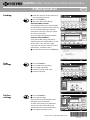 1
1
-
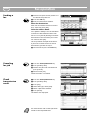 2
2
-
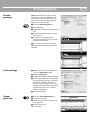 3
3
-
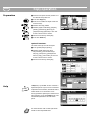 4
4
-
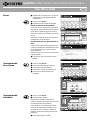 5
5
-
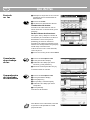 6
6
-
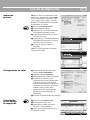 7
7
-
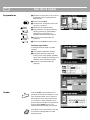 8
8
-
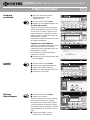 9
9
-
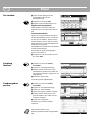 10
10
-
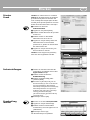 11
11
-
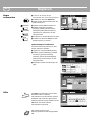 12
12
-
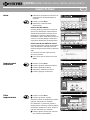 13
13
-
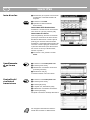 14
14
-
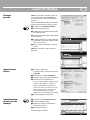 15
15
-
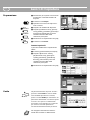 16
16
-
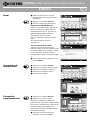 17
17
-
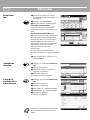 18
18
-
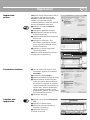 19
19
-
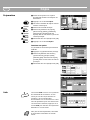 20
20
-
 21
21
-
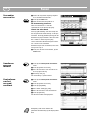 22
22
-
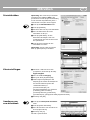 23
23
-
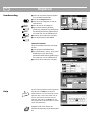 24
24
-
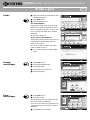 25
25
-
 26
26
-
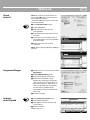 27
27
-
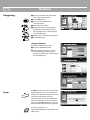 28
28
-
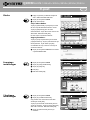 29
29
-
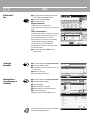 30
30
-
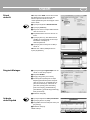 31
31
-
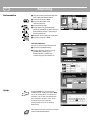 32
32
-
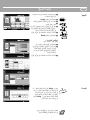 33
33
-
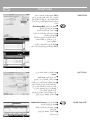 34
34
-
 35
35
-
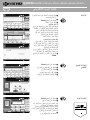 36
36
KYOCERA TASKalfa 3050ci Handleiding
- Categorie
- Multifunctionals
- Type
- Handleiding
in andere talen
- English: KYOCERA TASKalfa 3050ci User manual
- italiano: KYOCERA TASKalfa 3050ci Manuale utente
- français: KYOCERA TASKalfa 3050ci Manuel utilisateur
- español: KYOCERA TASKalfa 3050ci Manual de usuario
- Deutsch: KYOCERA TASKalfa 3050ci Benutzerhandbuch
- svenska: KYOCERA TASKalfa 3050ci Användarmanual